iPhone memiliki aplikasi browser default Safari. Dengan browser tersebut kita tidak bisa mendownload sembarang file, disamping itu iPhone tidak memiliki folder seperti "File Saya" pada android. Oleh karena Cara Download Video di iPhone tidak semudah apabila anda menggunakan Android.
Cara Download Video di iPhone
iPhone tidak menyediakan aplikasi semacam "File Saya" di aplikasi bawaan. Oleh karena itu kita harus membutuhkan semacam penyimpanan dokumen tambahan. Dalam kasus ini saya menggunakan Documents by Readdle. Dalam aplikasi tersebut juga terdapat browser kemudian juga ada halaman download dan manajemen file seperti di "File Saya"- Pertama download Documents by Readdle melalui Playstore
- Tampilan utama seperti dibawah ini
- Untuk memulai mendownload dan masuk browser. Klik pada ikon kompas pada pojok kanan bawah
- Saya contohkan untuk mendownload video youtube melalui savefromnet. Copy link youtube seperti biasa kemudian pilih kualitas download.
- Setelah anda mengklik download maka akan muncul informasi file yang akan anda download.
- Atur lokasi penyimpanan dan nama file
- Setelah itu klik Done di pojok kanan atas.
- Untuk melihat proses download klik ikon download panah kebawah dibagian bawah layar
- Tunggu proses hingga selesai. Apabila sudah selesai untuk melihat file sesuai dimana anda mengatur penyimpanan sebelumnya. Masuk ke gambar pertama lagi.
Sebenarnya iPhone juga mendukung download file namun khusus file document. File document yang di download akan masuk ke aplikasi bawaan iPhone "Books". Namun apabila anda ingin lebih leluasa sebaiknya menggunakan Documents by Readdle. Tidak hanya video anda juga bisa mendownload MP3, PDF, Doc dan lain-lain. Cara Download Video di iPhone.

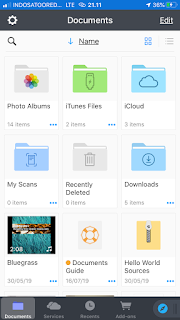
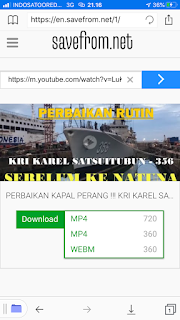



EmoticonEmoticon